Loom Screen Recorder : un examen complet avec 10 alternatives
Toute personne ayant utilisé Enregistreur d'écran métier à tisser peut attester de sa capacité à capturer et enregistrer des actions à l’écran. Il s’agit de l’un des outils d’enregistrement Internet les plus connus et d’une application pour ordinateur et appareil mobile. Qu'est-ce que Loom propose d'autre à ses clients à part un enregistreur d'écran ? Est-ce limité d’une manière ou d’une autre ? En parcourant les parties suivantes, vous en découvrirez davantage. De plus, il existe dix alternatives au Loom Screen Recorder. Découvrez-les tous dès maintenant !
Liste des guides
Partie 1 : Examen de l'enregistreur d'écran Loom Partie 2 : 10 alternatives à l'enregistreur d'écran Loom Partie 3 : FAQ sur Loom Screen RecorderPartie 1 : Examen de l'enregistreur d'écran Loom
En tant qu'enregistreur d'écran, Loom capture l'écran, la webcam ou les deux simultanément. Il est compatible avec Windows, Mac, iOS et Android. En utilisant Loom, vous pouvez enregistrer n'importe quel contenu sur votre écran, puis apporter des modifications supplémentaires pour rendre votre vidéo amusante et plus attrayante. De plus, vous pouvez les partager instantanément et donner votre avis sur le travail de quelqu'un d'autre. Plus de 21 millions de personnes peuvent dire qu'il est devenu un outil de collaboration, principalement pour les entreprises et les entreprises en démarrage. Avec cette application d'enregistrement d'écran, n'importe qui peut communiquer et partager des informations qui peuvent être visionnées et rejouées où et quand.
Une autre chose que les fans apprécient à propos de Loom Screen Recorder est que tout le monde ne peut pas voir vos enregistrements. Vous pouvez choisir qui peut le voir et laisser des commentaires dessus. En dehors de cela, l’application a de nombreux atouts ; voir ci-dessous quelques-unes des principales fonctionnalités de Loom Screen Recorder. Les avantages de son utilisation et ses inconvénients sont également inclus.
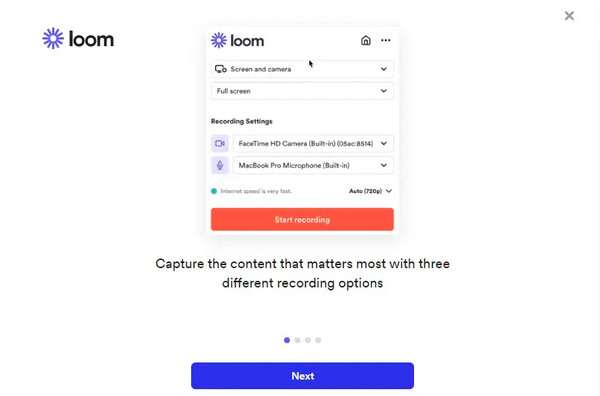

Enregistre automatiquement vos vidéos sur le cloud et fournit un lien de partage.
Vous permet d'éditer et de découper des enregistrements vidéo directement depuis l'application Web Loom.
Avertit les utilisateurs lorsque quelqu'un regarde, réagit ou commente leurs vidéos.
Les réponses Emoji et les remarques horodatées sont disponibles dans la vidéo enregistrée.
100% Sécurisé
100% Sécurisé
- Avantages
- Une protection par mot de passe est offerte.
- Fournit un espace de stockage illimité.
- Il peut fonctionner comme une application mobile.
- Les inconvénients
- La qualité de l’enregistrement sur tout l’écran est inférieure.
- Comme l'ont signalé les utilisateurs, il existe des difficultés et des problèmes.
- La version gratuite possède plusieurs fonctionnalités limitées.
Avis des clients :
Loom Screen Recorder est un excellent outil qui vous permet d'enregistrer rapidement votre écran et de le transformer en vidéo à partager instantanément avec tout le monde. En plus d'être un enregistreur, il dispose également d'un outil de capture d'écran, mais il peut être désagréable d'ajouter des annotations car à chaque fois que vous le faites, une autre fenêtre s'ouvrira. L'enregistrement est le meilleur point car il existe de nombreuses fonctionnalités d'enregistrement, comme une option permettant d'enregistrer uniquement votre écran ou votre webcam. Il prend également en charge l’audio du système. Cependant, si vous préférez annoter les captures d'écran capturées, il est préférable de commencer à utiliser un autre outil d'enregistrement.
Partie 2 : 10 alternatives à l'enregistreur d'écran Loom
Pour les utilisateurs qui préfèrent un outil qui fonctionne mieux en matière d'édition et d'enregistrement d'écran, l'un des programmes ci-dessous pourrait être fait pour vous. Continuez à lire et découvrez les 10 enregistreurs que vous pouvez utiliser comme alternative à Loom Screen Recorder.
1. Enregistreur d'écran AnyRec
Le premier sur la liste des alternatives à Loom Screen Recorder est un programme léger qui fonctionne mieux comme enregistreur et éditeur, AnyRec Screen Recorder. Il prend en charge de nombreuses options de mode d'enregistrement, comme l'enregistrement de la totalité de l'écran, d'une fenêtre active, d'une partie personnalisée de l'écran, etc. Après l'enregistrement, vous pouvez apporter des modifications supplémentaires dans la fenêtre d'aperçu. En dehors de cela, il est livré avec un raccourci clavier personnalisé, permettant aux utilisateurs de démarrer, arrêter, mettre en pause et reprendre rapidement l'enregistrement. Vous pouvez également prendre des captures d’écran en le faisant.


Construit avec le support de dessins en temps réel pour dessiner pendant l'enregistrement.
Dispose d'un zoom avant avec loupe pour zoomer sur une partie de l'enregistrement.
Supprimez les parties de début et de fin indésirables avant d’exporter.
Prend en charge différents formats de sortie pour la vidéo et l'audio.
100% Sécurisé
100% Sécurisé
2. Enregistreur d'écran de glace
Icecream Screen Recorder est l'une des alternatives à Loom Screen Recorder avec une interface utilisateur attrayante. Mais en plus de cela, il vous permet d'enregistrer la totalité de l'écran, de choisir une zone à capturer, une fenêtre active, et bien plus encore. Il enregistre efficacement plusieurs activités sur votre écran, comme le jeu, les didacticiels, les appels, etc. Il s'agit d'un enregistreur d'écran riche en fonctionnalités, cependant, son utilisation est en quelque sorte limitée à la version gratuite, ce qui vous oblige à obtenir la version professionnelle.
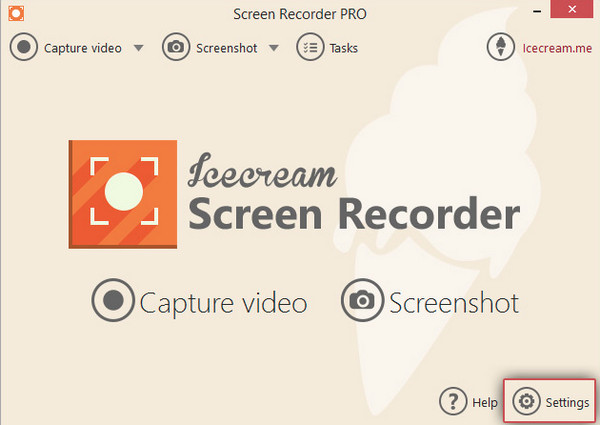
3. PartagerX
ShareX est un autre excellent remplacement pour Loom Screen Recorder. Comme les deux premiers mentionnés, il prend en charge les modes d'enregistrement, comme la sélection d'une zone de votre écran, le défilement de tout l'écran, les fenêtres actives, etc. Mais, à part cela, il est construit avec des outils, notamment l'éditeur d'images, le sélecteur de couleurs, les effets d'image, etc. Cependant, le programme n'est pas recommandé si vous recherchez un enregistreur d'écran simple.
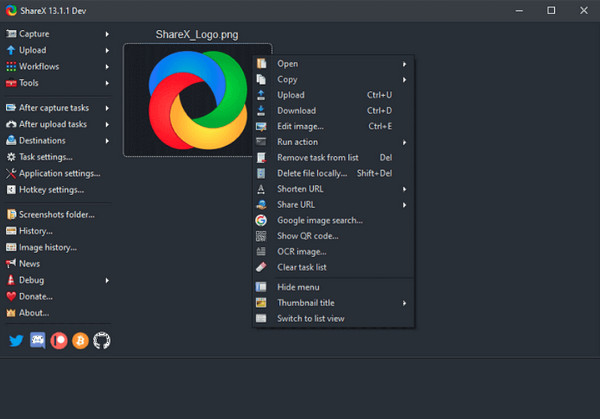
4. Screencast-O-Matic
Screencast-O-Matic est un package complet qui possède des fonctionnalités extraordinaires et uniques dans un enregistrement. Cette alternative à Loom Screen Recorder offre aux utilisateurs quatre options : prendre une capture d'écran, lancer l'enregistreur, ouvrir l'éditeur et ouvrir les téléchargements. Il dispose également d’outils d’annotation, de zoom et d’autres outils d’édition. Même si l'utilisation des fonctions d'enregistrement et d'édition ne vous offrira pas toujours une expérience fluide, vous pouvez toujours les utiliser.
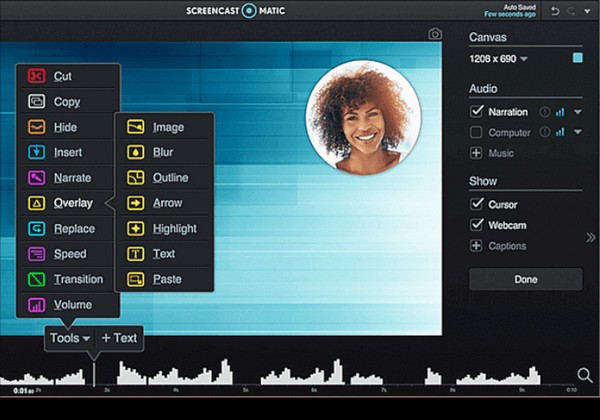
5. Bandicam
Un autre remplacement approprié pour le Loom Screen Recorder est le Bandicam. Ce programme offre d'excellentes fonctions d'enregistrement vidéo et audio. C'est l'un des logiciels d'enregistrement les plus utilisés, car il peut enregistrer des jeux, des réunions, des appels, des activités sur les réseaux sociaux, etc. sans décalage. De plus, il vous permet de dessiner et d'ajouter des annotations pendant l'enregistrement grâce à sa fonction de dessin en temps réel. Mais contrairement à d’autres enregistreurs prenant en charge davantage de systèmes, il n’est limité qu’à Windows. Et tu ne peux pas supprimer le filigrane Bandicam si vous ne l'achetez pas.
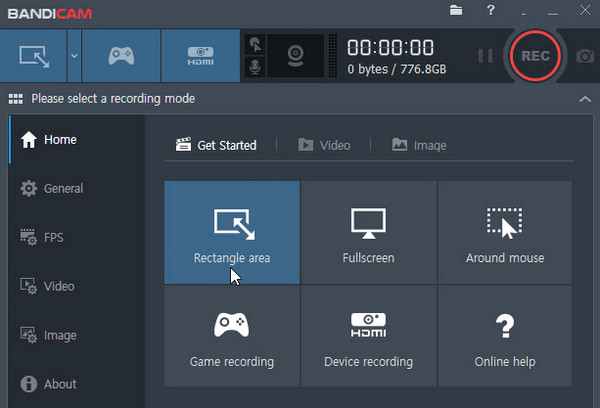
6. Snagit
Après Bandicam se trouve le Snagit. Contrairement à d’autres, cette alternative à Loom Screen Recorder est plus simple. Comme Avis sur Snagit disons, il offre toujours de puissantes fonctionnalités d’enregistrement. Il peut capturer votre écran et votre appareil photo simultanément et vous permet de les partager instantanément avec des applications et des lecteurs cloud populaires. Lorsque vous le partagez, vous pouvez toujours conserver la copie originale modifiable. Mais, selon les utilisateurs, le programme plante lorsqu'il est utilisé pendant une longue heure.
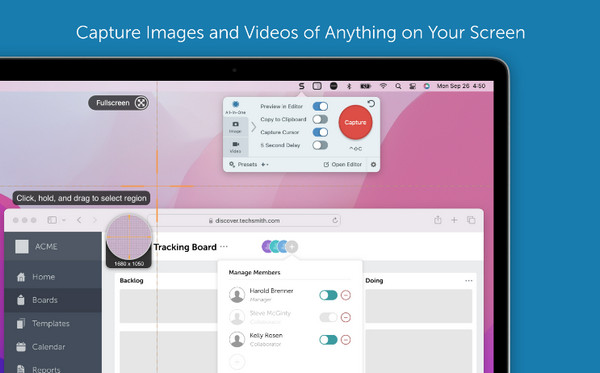
7. Screencastifier
L'un des célèbres enregistreurs d'écran en ligne aujourd'hui est Screencastify. Comme Loom Screen Recorder, vous pouvez utiliser cet outil d'enregistrement comme une extension Chrome, excellente pour les réunions en ligne. Il prend en charge les solutions d'enregistrement et d'édition, telles que la fusion, le recadrage, le découpage, l'ajout de superpositions, etc. Cependant, l'inconvénient de Screencastify est que de nombreuses fonctionnalités sont limitées dans la version gratuite ; bien que vous puissiez l’utiliser, il comporte trop de restrictions.

8. Présentateur actif
ActivePresenter capture chaque instant sur l'écran de votre ordinateur, y compris les réunions, les didacticiels, le contenu en ligne, etc. Cette alternative à Loom Screen Recorder vous permet d'enregistrer votre écran ou de créer une diapositive. Même si certains disent que son interface utilisateur n'est pas aussi attrayante que d'autres, elle vous permet de trouver rapidement les outils que vous souhaitez utiliser. Vous pouvez modifier, découper et annoter sur Zoom, Microsoft Meeting et d'autres enregistrements. Mais, en ce qui concerne les transitions et les animations, il n'y a que les standards.
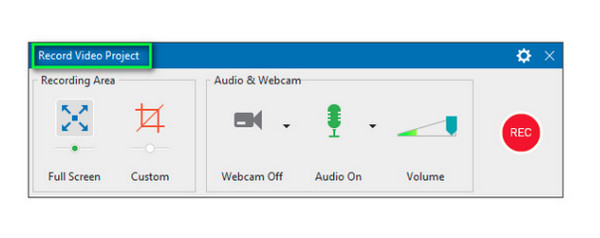
9. SmartPixel
En plus d'être un outil d'enregistrement d'écran, SmartPixel peut également être votre programme d'édition. Il est efficace à utiliser en remplacement de Loom Screen Recorder, car il prend en charge l'enregistrement rapide de didacticiels, de webcam, de gameplay et de toute autre activité sur l'écran. De plus, le programme prend en charge les outils d'édition essentiels, tels que le fractionnement, le découpage, la fusion de clips, etc. Bien que la sauvegarde soit rapide, vous aurez peut-être besoin d'aide pour installer le logiciel.
10. Éditeur GoPlay
Désormais, la dernière sur la liste des alternatives à Loom Screen Recorder est l'éditeur GoPlay. Il sert principalement à éditer rapidement des vidéos YouTube, mais il est également efficace pour enregistrer les activités sur écran, les webcams et le jeu. Vous pouvez ensuite ajouter des sous-titres, des superpositions d'images ou de vidéos, des effets audio, des effets visuels, etc. Mais n'en attendez pas trop puisque GoPlay ne contient que quelques transitions et effets, et le processus de sauvegarde prend du temps.
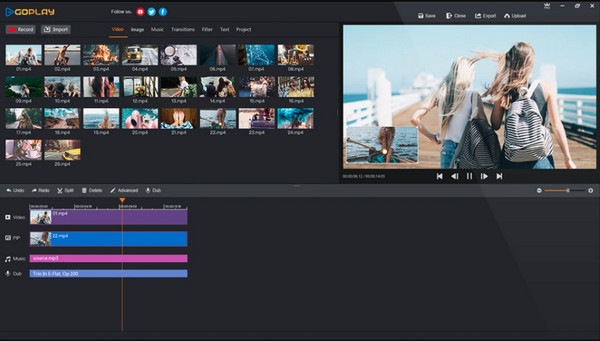
Partie 3 : FAQ sur Loom Screen Recorder
-
Combien de temps puis-je enregistrer avec un enregistreur d'écran Loom ?
Pour commencer, les utilisateurs disposent d’une limite d’enregistrement de 5 minutes. Pour les utilisateurs éducatifs, ils disposent d’une offre de 45 minutes pour enregistrer des écrans. Si vous souhaitez enregistrer pendant une longue période, optez pour un compte Business et Enterprise.
-
Où sont diffusées les vidéos de Loom Screen Recorder ?
Toutes vos vidéos Recorder Loom sont stockées dans Ma vidéothèque. Vous pouvez le trouver sur le site officiel de Loom.
-
Tout le monde peut-il voir mes vidéos Loom enregistrées ?
Non. Personne ne peut rechercher vos vidéos enregistrées et les regarder à moins que vous ne les partagiez avec eux. Vous êtes le seul à avoir accès à tous vos enregistrements, alors ne vous inquiétez pas.
Conclusion
C'est tout pour aujourd'hui! Le examen de Loom Screen Recorder j'espère que cela vous aidera à mieux connaître Loom, avec ses fonctionnalités, ses avantages et ses inconvénients. Si vous pensez que ce n'est pas la meilleure, vous pouvez essayer l'une des alternatives proposées à Loom Screen Recorder, dont l'AnyRec Screen Recorder. Le programme enregistre les activités sur l'écran, prenant efficacement des captures d'écran pendant l'enregistrement. L'ajout d'annotations et l'édition de vos enregistrements sont également possibles avec cet excellent enregistreur. Essayez-le maintenant !
100% Sécurisé
100% Sécurisé
